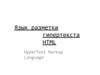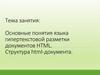Похожие презентации:
HTML. Язык гипертекстовой разметки
1.
Язык гипертекстовой разметки.2. История HTML
HTML 1.0 – 1989 г.
HTML 2.0 – 1991 г.
HTML 3.0 – 1995 г.
HTML 4.0 – 1998 г. , HTML 4.01 –1999 г.
HTML 5.0 – не утвержден по сей день
3. Браузеры должны знать какой стандарт HTML вы используете!!!
Переходная версия к HTML 4.014. Браузеры должны знать какой стандарт HTML вы используете!!!
Строгая версия HTML 4.015. Браузеры должны знать какой стандарт HTML вы используете!!!
Для HTML 5.0 достаточно:<!DOCTYPE html>
Он прощает все!!!
http://validator.w3.org/
проверка кода на валидность и соотвествие стандартам
6. Основные понятия
Теги (от англ. «tag»-отметка)- операторы и командыHTML.
Все теги заключаются в
< >.
Следует заметить, что практически все теги надо
закрывать:
<html>
Теги web-страницы
</html>
В закрывающем теге ставится
/
<!– Так добавляются комментарии-->
7. Основные понятия
Теги делятся на:• Блочные элементы предназначены
для структурирования основных частей вашей
страницы, путём разделения содержимого на логически
связанные блоки.
• Строчные элементы предназначены, чтобы
разграничить часть текста и придать ему определённую
функцию или смысл. Строчные элементы, как правило,
содержат одно или несколько слов.
8. Структура документа
Любая web-страница задается следующими тэгами:<html>
<head>
<title>Site name</title>
</head>
<body>
Содержимое страницы
</body>
</html>
9. Структура документа
10. Голова документа.
<head><title>Заголовок документа</title>
<meta http-equiv="Content-Type" content="text/html; charset=utf8 или windows-1251">
<meta charset="utf-8"> - стандарт HTML 5
<meta name="keywords" content="тег, поисковая система">
<meta name=“description" content="это сайт про теги">
<style> применяется для определения стилей элементов вебстраницы. </style>
</head>
11. Тело документа.
<body>Предназначен для хранения содержания веб-страницы
(контента),отображаемого в окне браузера.
Информацию, которую следует выводить в документе, следует располагать
именно внутри контейнера
</body>
12. Тело документа
Атрибуты тега <body>Alink -Устанавливает цвет активной ссылки.
Background - Задает фоновый рисунок на веб-странице.
Bgcolor - Цвет фона веб-страницы.
Bgproperties - Определяет, прокручивать фон совместно с
текстом или нет.
Bottommargin - Отступ от нижнего края окна браузера до
контента.
Leftmargin - Отступ по горизонтали от левого края окна браузера
до контента.
Link - Цвет ссылок на веб-странице.
Rightmargin - Отступ от правого края окна браузера до контента.
Scroll - Устанавливает, отображать полосы прокрутки или нет.
Text - Цвет текста в документе.
Topmargin -Отступ от верхнего края окна браузера до контента.
Vlink - Цвет посещенных ссылок.
13. Теги форматирования текста
<h1>,...,<h6> - HTML предлагает шесть заголовков разного уровня, которыепоказывают относительную важность секции, расположенной после
заголовка.
<b>Устанавливает жирное начертание шрифта.</b>
<strong>Предназначен для акцентирования текста. Браузеры отображают
такой текст жирным начертанием.</strong>
<em>Предназначен для акцентирования текста. Браузеры отображают такой
текст курсивным начертанием.</em>
<i>Устанавливает курсивное начертание шрифта.</i>
<q>Используется для выделения в тексте цитат.</q>
<blockquote>Предназначен для выделения длинных цитат внутри
документа.</blockquote>
<br> устанавливает перевод строки в том месте, где этот тег находится.
<p align="left | center | right | justify">Определяет текстовый абзац.</p>
<div align="center | left | right | justify" title="текст">Является блочным
элементом и предназначен для выделения фрагмента документа с целью
изменения вида содержимого. Как правило, вид блока управляется с
помощью стилей. </div>
14. Гиперссылки
Тег <a>:href=“путь” – связь с объектом, на который идет ссылка
target=“название” – указание того окна, где будет открываться объект:
_blank - Загружает страницу в новое окно браузера.
_self -Загружает страницу в текущее окно.
_parent -Загружает страницу во фрейм-родитель, если фреймов
нет, то это значение работает как _self.
_top -Отменяет все фреймы и загружает страницу в полном
окне браузера, если фреймов нет, то это значение работает как
_self.
Пример:
<a href=“index.htm” target=“_blank”>Link</a>
<a href=“menu/menu.htm” target=“_blank”>Link</a>
<a href=“../menu/menu.htm” target=“_blank”>Link</a>
15. «Якоря»
Якорь – специальная метка в документе, невидимый объект, накоторый можно создать ссылку.
• Вставка якоря:
<a name=“название”></a>
• Ссылка на якорь:
<a href=“#название”>текст</a>
• Ссылка на якорь на другой странице:
<a href=“название страницы#название”>текст</a>
16. Вставка изображений
Тег <img>:Src=“путь” – привязка к объекту
Width=“число” – ширина
Height =“число” – длина
Border=“число” – толщина границ
Bordercolor=“#цвет” – цвет границ
Align=“значение”- расположение объекта:
Left
Right
• Alt= Альтернативный текст для изображения.
• Title = Название рисунка
Пример:<img src="pics/panorama.jpg" width="30%" height="30%"
border="3" align="right“ alt=“панорама” title=“панорама”>
Tег <img> закрывать НЕ НАДО
17. Списки
Нумерованный:тег <ol></ol> - ввод списка
тег <li>текст</li>- пункты списка
Пример:
<ol>
<li>text</li>
<li>text</li>
<li>text</li>
<li>text</li>
</ol>
Маркированный:
тег <ul></ul> - ввод списка
тег <li>текст</li>- пункты списка
Пример:
<ul>
<li>text</li>
<li>text</li>
<li>text</li>
<li>text</li>
</ul>
18. Таблицы
Тег <tablе>:• Width=“число” – ширина
• Height =“число” – длина
• Border=“число” – толщина границ
• Bordercolor=“#цвет”- цвет границ
• Bgcolor=“#цвет” – фон
• Cellspacing=“число”- расстояние между ячейками
• Align=“значение”- центровка
19. Строки и ячейки.
• Вставка строки – тег <tr></tr>• Вставка ячейки – тег <td></td>:
Width=“число” – ширина
Height =“число” – длина
Border=“число” – толщина границ
Bordercolor=“#цвет”- цвет границ
Bgcolor=“#цвет” – фон
Colspan=“число”- кол-во столбцов, которое занимает ячейка.
Rowspan = устанавливает число ячеек, которые должны быть
объединены по вертикали.
20. Пример
<table width=100% border=5 bordercolor=#000000 bgcolor=“#FFF000”cellspacing=0>
<tr>
<td colspan=3>text</td>
</tr>
<tr>
<td width=30%>text</td>
<td width=40%>text</td>
<td width=30%>text</td>
</tr>
<tr>
<td colspan=2 width=70%>text</td>
<td>text</td>
</tr>
</table>
21. Задание
НаименованиеДизайн
Этапы
Главная
страница
Внутренняя
страница
Верстка
Главная
страница
Внутренняя
страница
Программиров Подключение
ание
CMS
Дополнительны
е модули
Сборка
Часы
Стоимость
Как пойдет
22. Формы
Тег <form> устанавливает форму на веб-странице. Формапредназначена для обмена данными между пользователем и
сервером. Область применения форм не ограничена отправкой
данных на сервер, с помощью клиентских скриптов можно
получить доступ к любому элементу формы, изменять его и
применять по своему усмотрению.
• Для отправки формы на сервер используется кнопка Submit, того
же можно добиться, если нажать клавишу Enter в пределах формы.
Если кнопка Submit отсутствует в форме,
клавиша Enter имитирует ее использование.
• Когда форма отправляется на сервер, управление данными
передается программе, заданной атрибутом action тега<form>.
Предварительно браузер подготавливает информацию в виде пары
«имя=значение», где имя определяется
атрибутом name тега <input>
23. Формы
Синтаксис - <form action="URL"> ... </form><form action="handler.php">
<p><b>Как по вашему мнению расшифровывается аббревиатура
"ОС"?</b></p>
<p> <input type="radio" name="answer" value="a1">Офицерский
состав<Br>
<input type="radio" name="answer"
value="a2">Операционная система
<Br>
<input type="radio" name="answer"
value="a3">Большой полосатый мух</p>
<p><input type="submit"></p>
</form>
24. Формы
Тег <input> является одним из разносторонних элементов формы ипозволяет создавать разные элементы интерфейса и обеспечить
взаимодействие с пользователем. Главным
образом <input> предназначен для создания текстовых полей,
различных кнопок, переключателей и флажков. Хотя
элемент <input> не требуется помещать внутрь
контейнера <form>, определяющего форму, но если введенные
пользователем данные должны быть отправлены на сервер, где их
обрабатывает серверная программа, то
указывать <form> обязательно. То же самое обстоит и в случае
обработки данных с помощью клиентских приложений,
например, скриптов на языке JavaScript.
25. Формы
Основной атрибут тега <input>, определяющий вид элемента — type.Он позволяет задавать следующие элементы формы: текстовое
поле (text), поле с паролем (password), переключатель (radio),
флажок (checkbox), скрытое поле (hidden), кнопка (button), кнопка
для отправки формы (submit), кнопка для очистки формы (reset),
поле для отправки файла (file) и кнопка с изображением (image).
Для каждого элемента существует свой список атрибутов,
которые определяют его вид и характеристики.
<form name="test" method="post" action="input1.php"> <p><b>Ваше
имя:</b><br> <input type="text" size="40"> </p> <p><b>Каким
браузером в основном пользуетесь:</b><Br>
<input type="radio" name="browser" value="ie"> Internet Explorer<Br>
<input type="radio" name="browser" value="opera"> Opera<Br>
<input type="radio" name="browser" value="firefox"> Firefox<Br> </p>
<p>Комментарий<Br>
<textarea name="comment" cols="40" rows="3"></textarea></p>
<p><input type="submit" value="Отправить">
<input type="reset" value="Очистить"></p> </form>
26. Формы
27. Стили внутри документа
<style> Применяется для определения стилей элементов вебстраницы. Тег необходимо использовать внутриконтейнера <head>. Можно задавать более чем один тег </style>
<html>
<head>
<meta charset="utf-8">
<title>Тег STYLE</title>
<style type="text/css">
h1 { font-size: 120%; font-family: Verdana, Arial,
Helvetica, sans-serif; color: #333366; }
</style>
</head>
<body>
<H1>Hello, world!</H1>
</body>
</html>
28. Это надо помнить!!!
Элемент <html>: не выходите из дома без него.Всегда начинайте свою страницу с оnределения DОСТУРЕ, а сразу
за ним указывайте <html>, который всегда должен быть корневым
элементом вашей веб-страницы Итак, nосле DОСТУРЕ тег <html>
должен начинать вашу страницу, тег </html>- заканчивать, а все
остальное должно быть вложено в него.
Всегда используйте <head> и <bоdу>, чтобы НТМL-код
был лучше.
Только элементы <head> и <Ьоdу> могут наnрямую быть вложены
в элемент <html>. Это означает, что все остальные элементы
должны располагаться внутри элементов <head> или <bоdу>.
Все без исключения!
29. Это надо помнить!!!
Что такое <head> без <title>?В элементе <head> всегда помещайте элемент <title>. Это
закон. Если вы этого не сделаете, то HTML будет признан
не соответствующим стандартам. Элемент <head> - единственный,
в который вы можете помещать элементы <title>, <meta> и <style>.
Наполняйте элемент <body> только полезными блочными
элементами.
Неnосредственно внутрь элемента <bоdу> вы можете помещать
только блочные элементы ( <hl>, <h2> ... <hб>, <р>, <blocltquote>
и т. д.). Строчные элементы и текст необходимо сначала поместить
в другой блочный элемент, и только затем они смогут войти
в состав элемента <bоdу>.
30. Это надо помнить!!!
Никогда не помещайте блочные элементы внутрь строчных.Внутрь строчных элементов вы можете помещать только другие
строчные элементы или текст. Блочные элементы не могут входить
внутрь строчных ни при каких обстоятельствах.
Не помещайте блочные элементы внутрь элемента <р>.
Абзацы предназначены для текста, поэтому не нужно помещать
в них блочные элементы. Но, конечно же, любые строчные элементы
можно использовать внутри абзацев (<em>, <а>, <strong>, <imq>,
<q> и т. д.).
31. Это надо помнить!!!
Списки предназначены для перечисления пунктов.Внутри элементов <ul> и <ol> разрешается использовать только
элемент <li>. Но зачем вам помещать в упорядоченный или неупо
рядоченный список что-то, кроме его пунктов?
Продолжим. Помещайте любые элементы внутрь
элементов сnиска.
Внутрь элементов списка <li> вы можете помещать любой текст, а
также строчные или блочные элементы .
32. Это надо помнить!!!
Кто бы мог подумать? Элемент <blockquote> любиттолько блочные элементы.
Элемент <blockquote> требует, чтобы внутри его было не менее
одного блочного элемента. Пожалуйста, всегда помещайте ваш текст
и другие строчные элементы в блочные элементы и уже эти блочные
элементы добавляйте в <blockquote>.
Будьте внимательны, когда вкладываете строчные
элементы друг в друга.
Несмотря на то что вы можете успешно вкладывать некоторые
строчные элементы друг в друга, все же есть несколько случаев,
в которых это действие нелогично и бессмысленно . Никогда не
вкладывайте элемент <а> внутрь другого элемента <а>, потому что
это может очень сильно запутать пользователей . И еще , не
предусмотрено способа вкладывать строчные элементы в такие
пустые элементы , как <img>.
33. HTML 5!!!
HTML 5 — это не продолжатель языка разметки гипертекста, ановая открытая платформа, предназначенная для создания вебприложений использующих аудио, видео, графику, анимацию и
многое другое.
Ура, новые теги, облегчающие жизнь!!!
<article> <aside> <audio> <canvas> <command>
<datalist> <details> <figcaption> <figure> <footer>
<header> <hgroup> <keygen> <main> <mark>
<menu> <meter> <nav> <output> <progress> <rp>
<rt> <ruby> <section> <source> <summary>
<time> <video> <wbr>
34. HTML 5!!!
А это полезные теги, ориентированные на роботов,занимающихся интерпретацией текста, которые можно
использовать вместо <div>
<article> задает содержание сайта вроде новости, статьи, записи
блога, форума или др.
<aside> определяет блок сбоку от контента для размещения рубрик,
ссылок на архив, меток и другой информации. Такой блок, как
правило, называется «сайдбар» или «боковая панель».
<footer> задаёт «подвал» сайта или раздела, в нём может
располагается имя автора, дата документа, контактная и правовая
информация.
<header> задает «шапку» сайта или раздела, в которой обычно
располагается заголовок.
<nav> задает навигацию по сайту. Если на странице несколько
блоков ссылок, то в <nav> обычно помещают приоритетные ссылки.
Также допустимо использовать несколько тегов <nav> в документе.
35. HTML 5!!!
И еще немного полезной информации<audio> - Добавляет, воспроизводит и управляет настройками
аудиозаписи на веб-странице. Путь к файлу задается через
атрибут src или вложенный тег <source>. Внутри
контейнера <audio> можно написать текст, который будет
выводиться в браузерах, не работающих с этим тегом.
<audio src="URL"></audio>
<audio> <source src="URL"> </audio>
Атрибуты
autoplay - звук начинает играть сразу после загрузки страницы.
сontrols - добавляет панель управления к аудиофайлу.
loop - повторяет воспроизведение звука с начала после его
завершения.
preload - используется для загрузки файла вместе с загрузкой вебстраницы.
src - указывает путь к воспроизводимому файлу.
36. HTML 5!!!
И еще немного полезной информации<video> - Добавляет, воспроизводит и управляет настройками
видеоролика на веб-странице. Путь к файлу задается через
атрибут src или вложенный тег <source>.
< video src="URL"></ video >
< video > <source src="URL"> </ video >
Атрибуты
Autoplay - видео начинает воспроизводиться автоматически после
загрузки страницы. Controls - добавляет панель управления к
видеоролику. Height - задает высоту области для воспроизведения
видеоролика. Loop - повторяет воспроизведение видео с начала
после его завершения. Poster - указывает адрес картинки, которая
будет отображаться, пока видео не доступно или не
воспроизводится. Preload - используется для загрузки видео вместе с
загрузкой веб-страницы. Src - указывает путь к воспроизводимому
видеоролику. Width - задает ширину области для воспроизведения
видеоролика.
37. HTML 5!!!
И еще немного полезной информации<canvas> - создает область, в которой при помощи JavaScript можно
рисовать разные объекты, выводить изображения, трансформировать
их и менять свойства. При помощи тега <canvas> можно создавать
рисунки, анимацию, игры и др.
Атрибуты
• Height - Задает высоту холста. По умолчанию 300 пикселов.
• Width - Задает ширину холста. По умолчанию 150 пикселов.
38.
СПАСИБО ЗА ВНИМАНИЕ!!!Полезные ссылки
http://htmlbook.ru/
https://webref.ru/

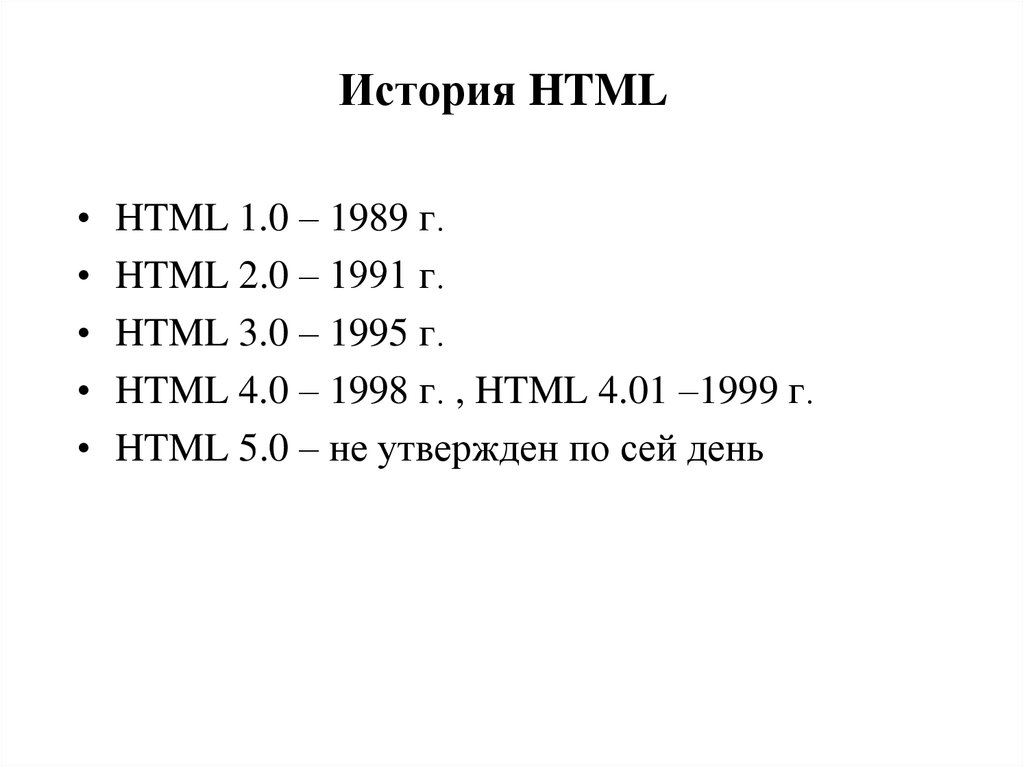

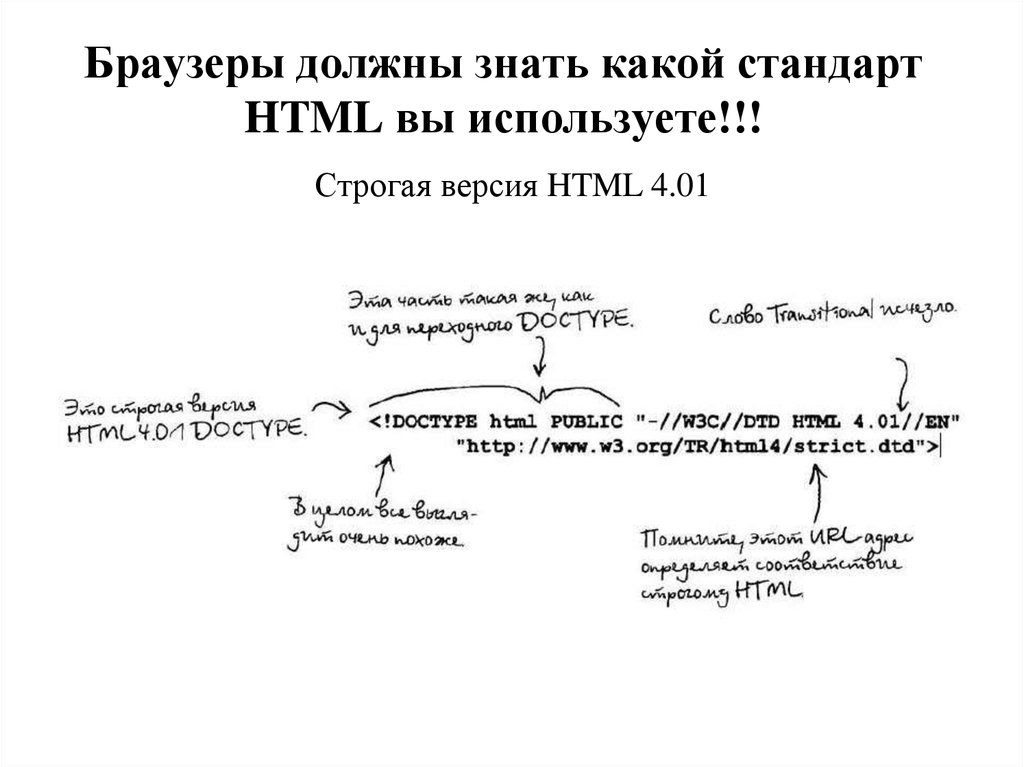



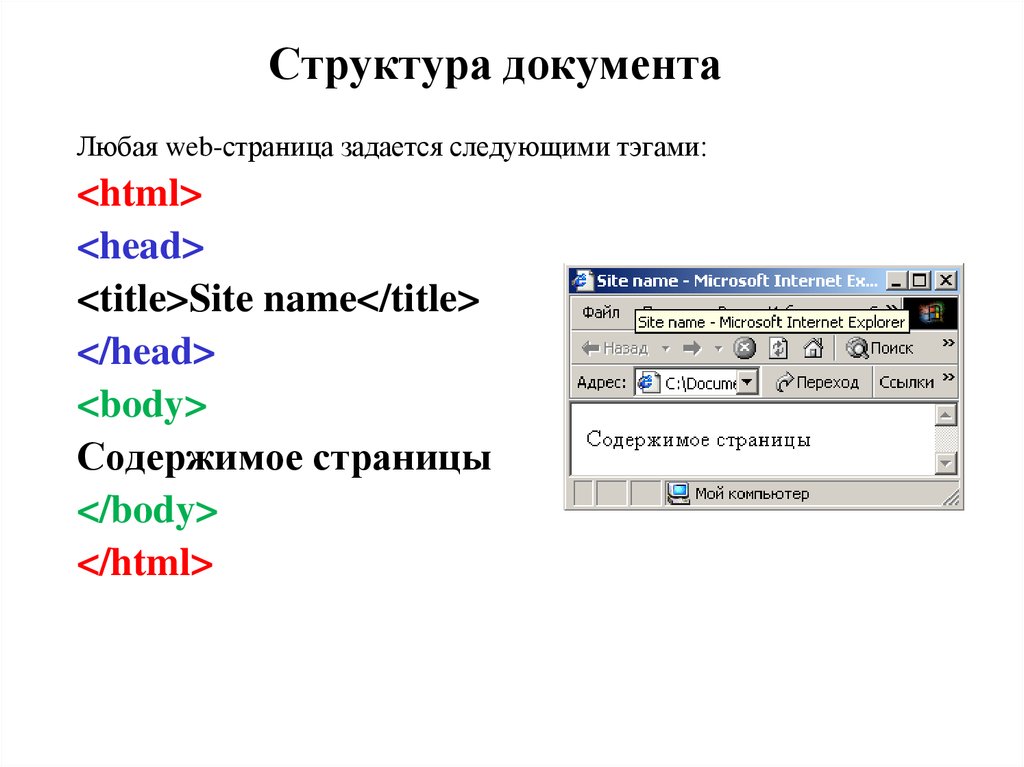
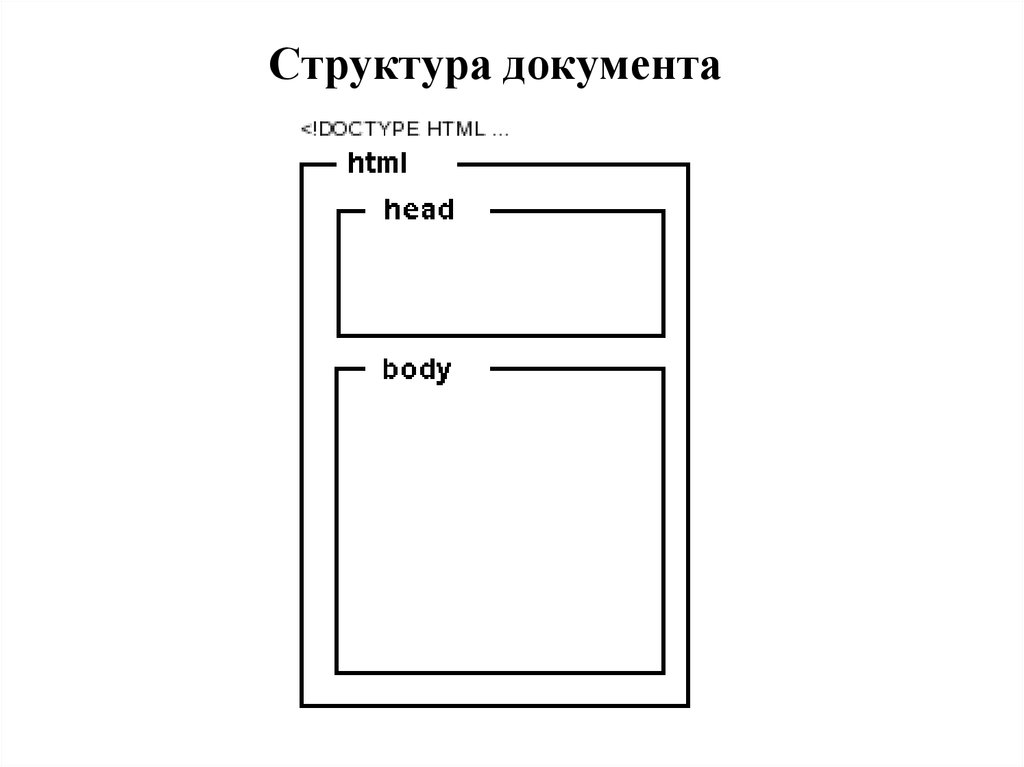
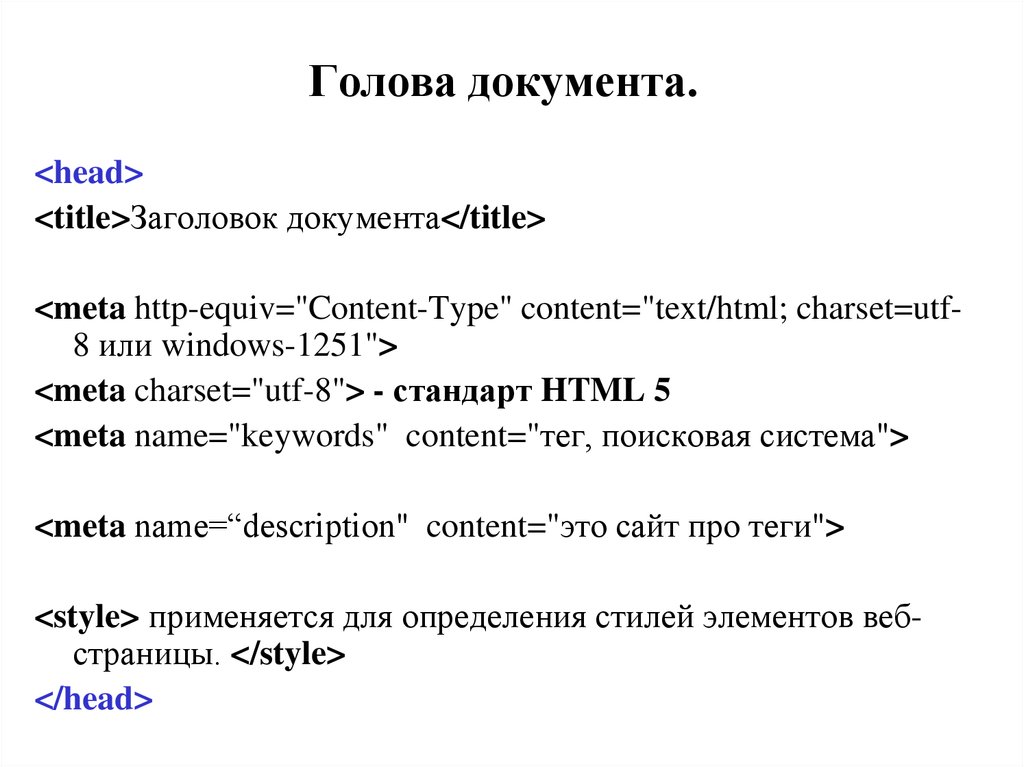
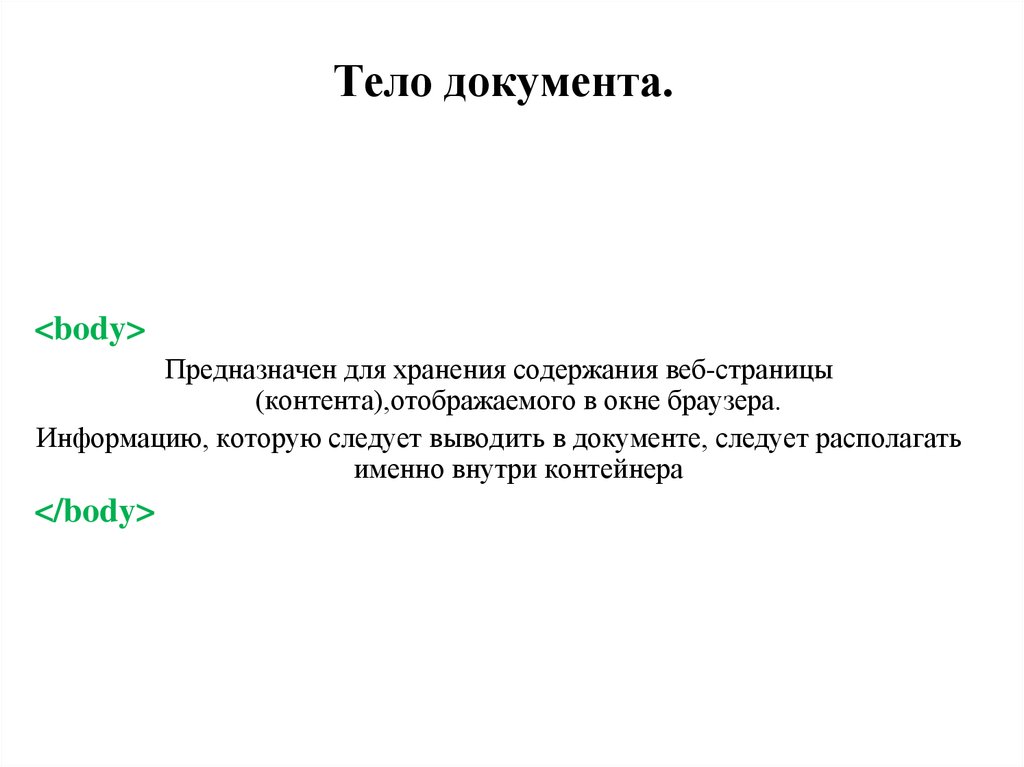



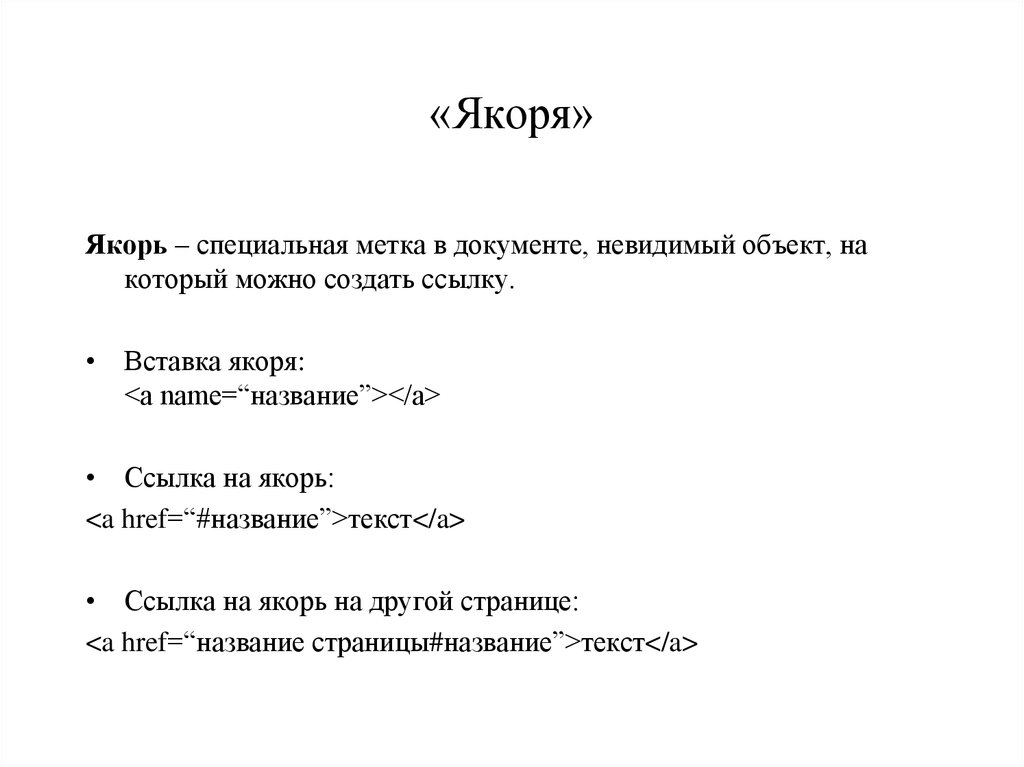

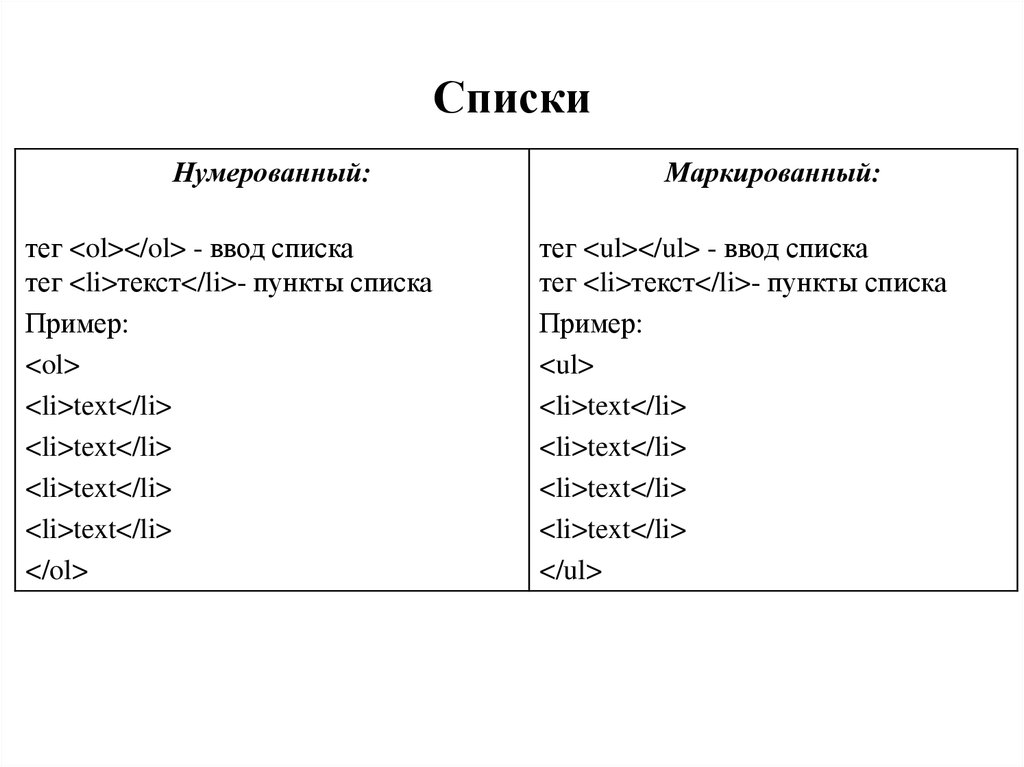
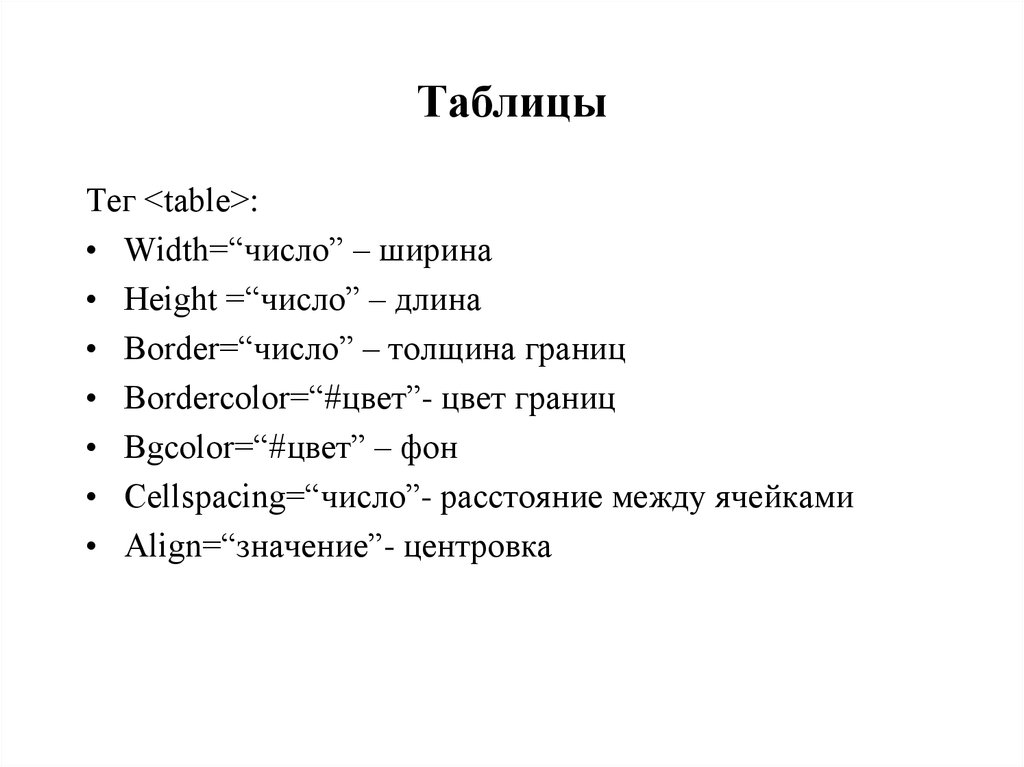
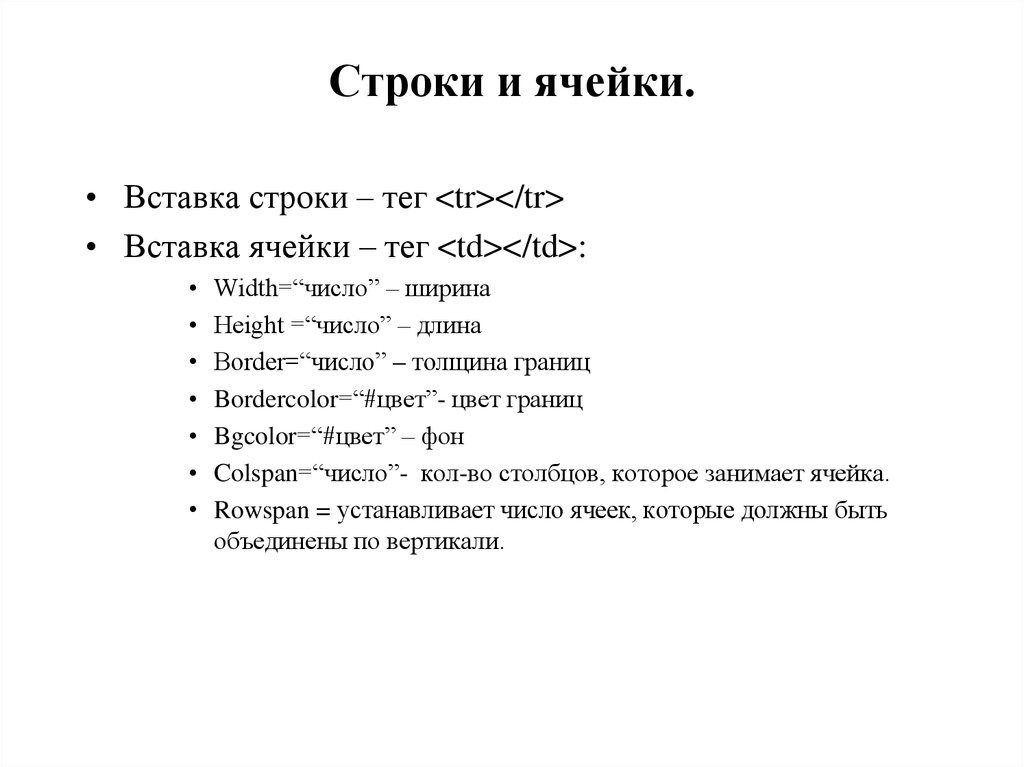
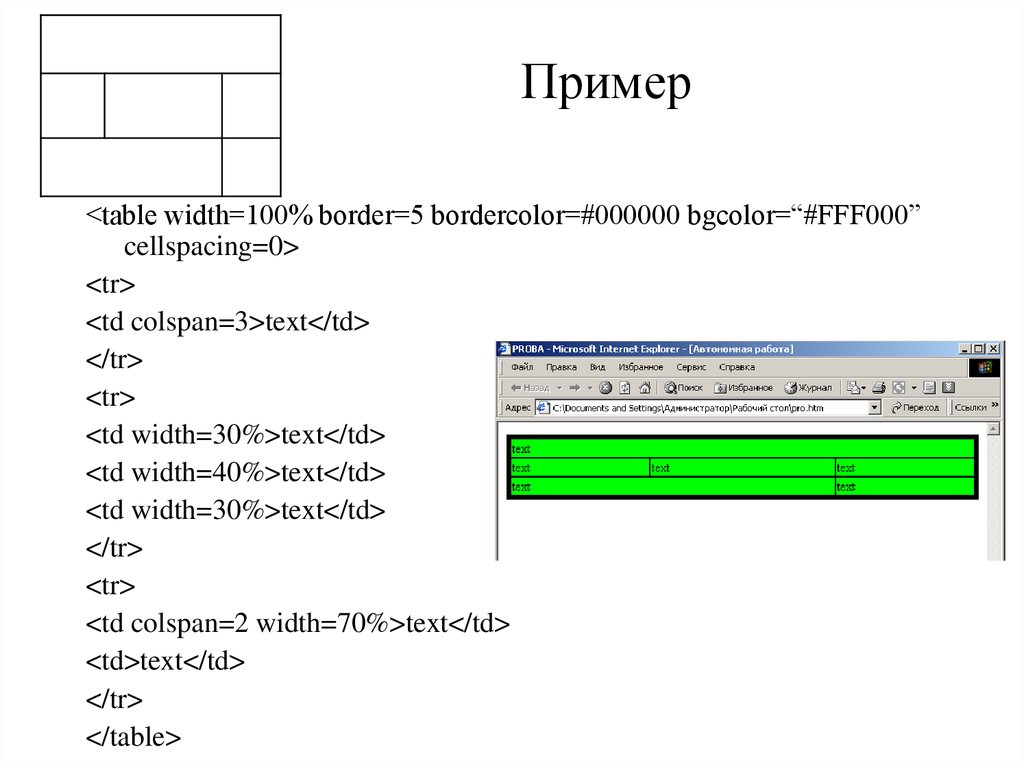
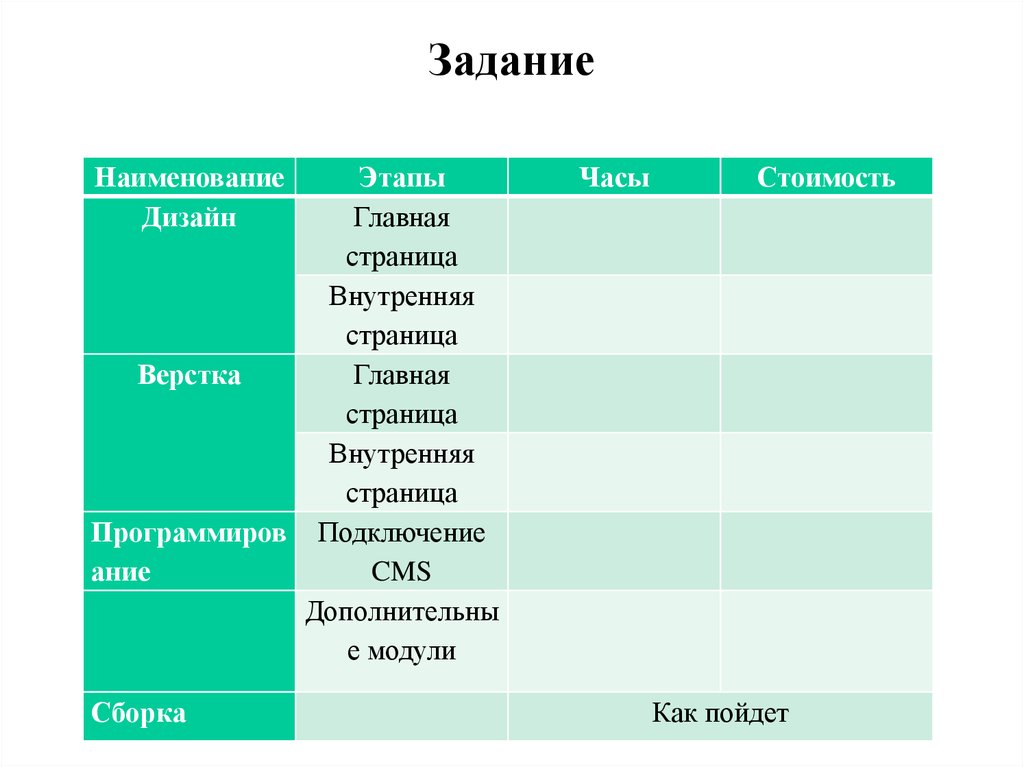

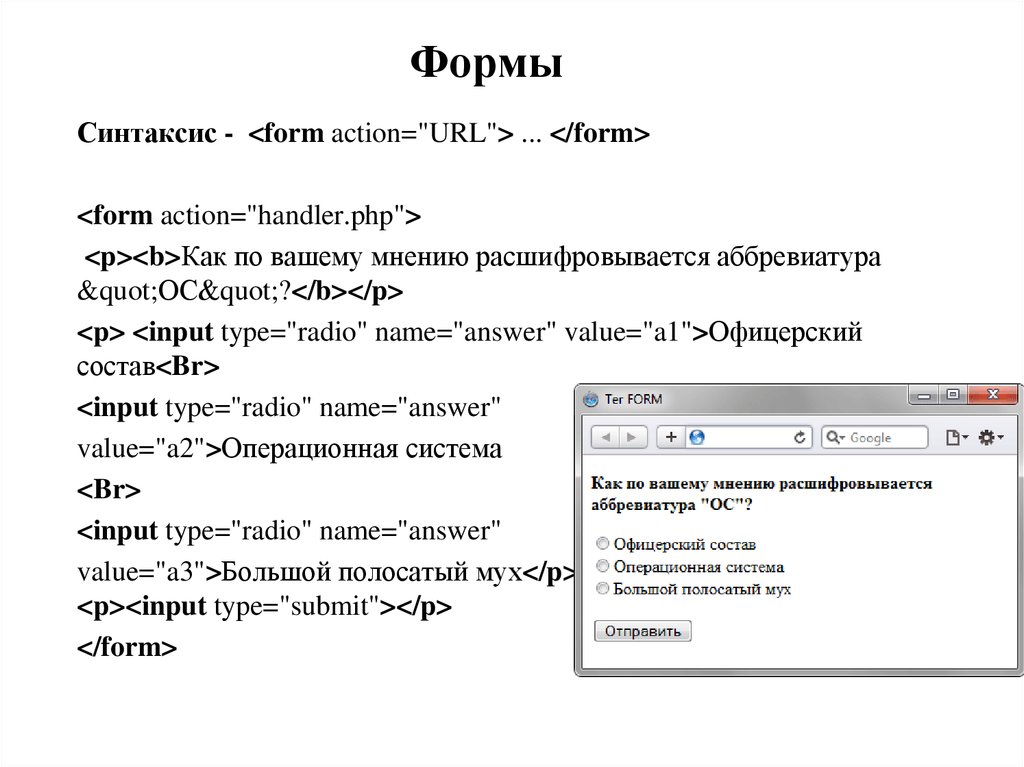

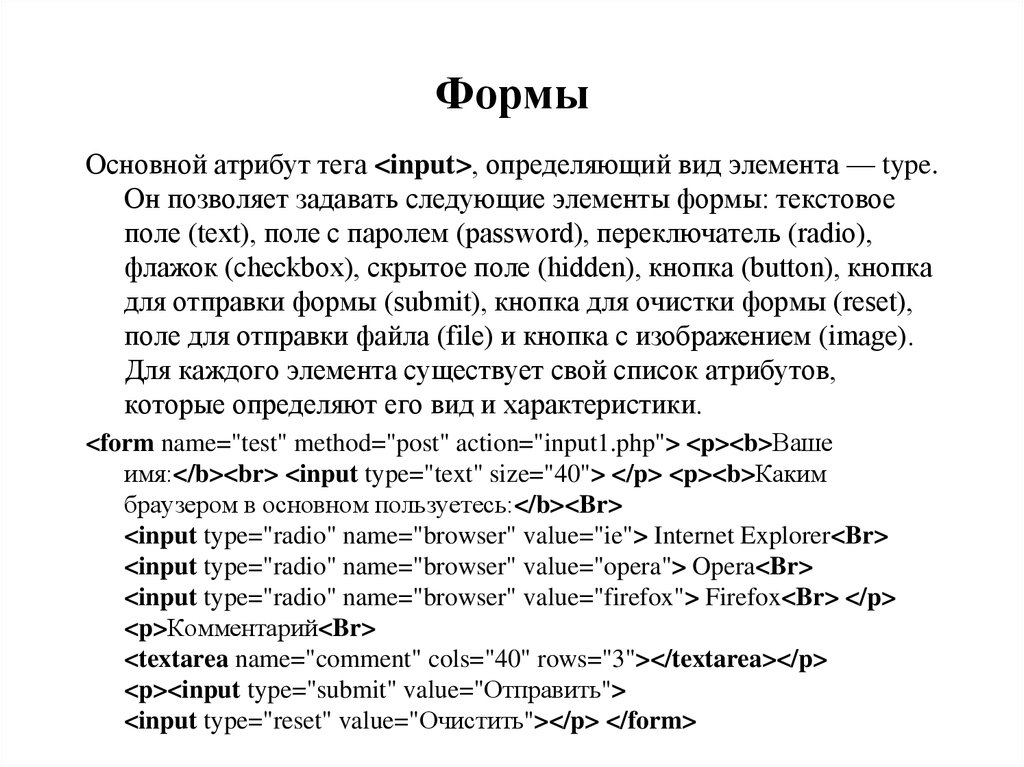
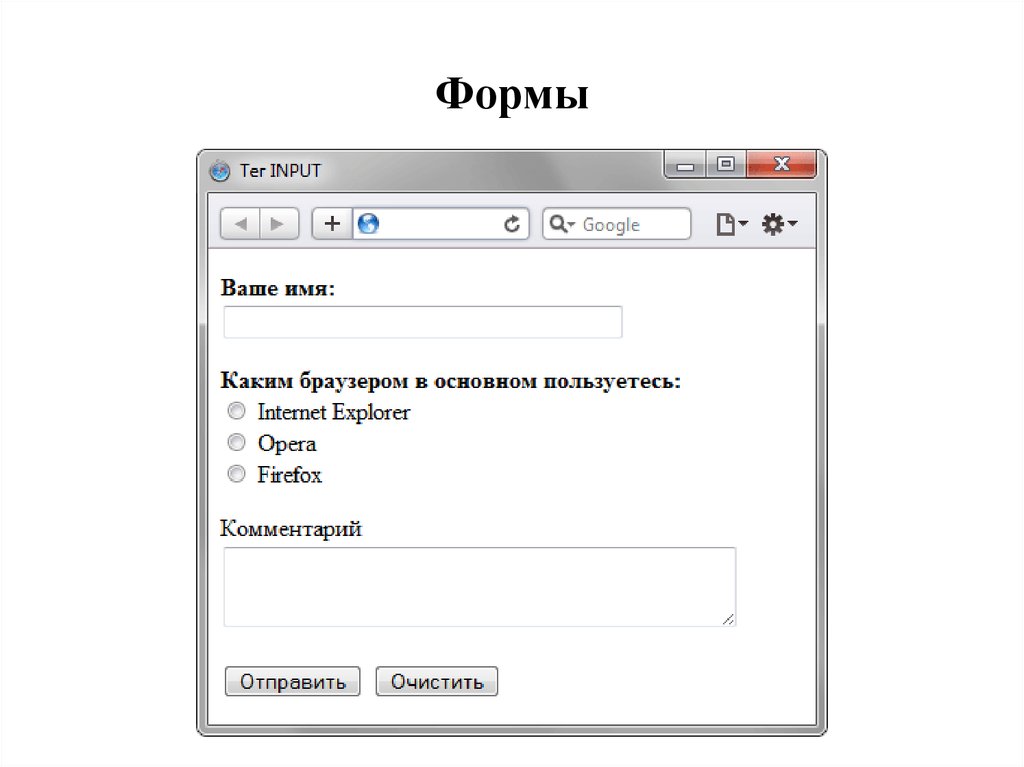
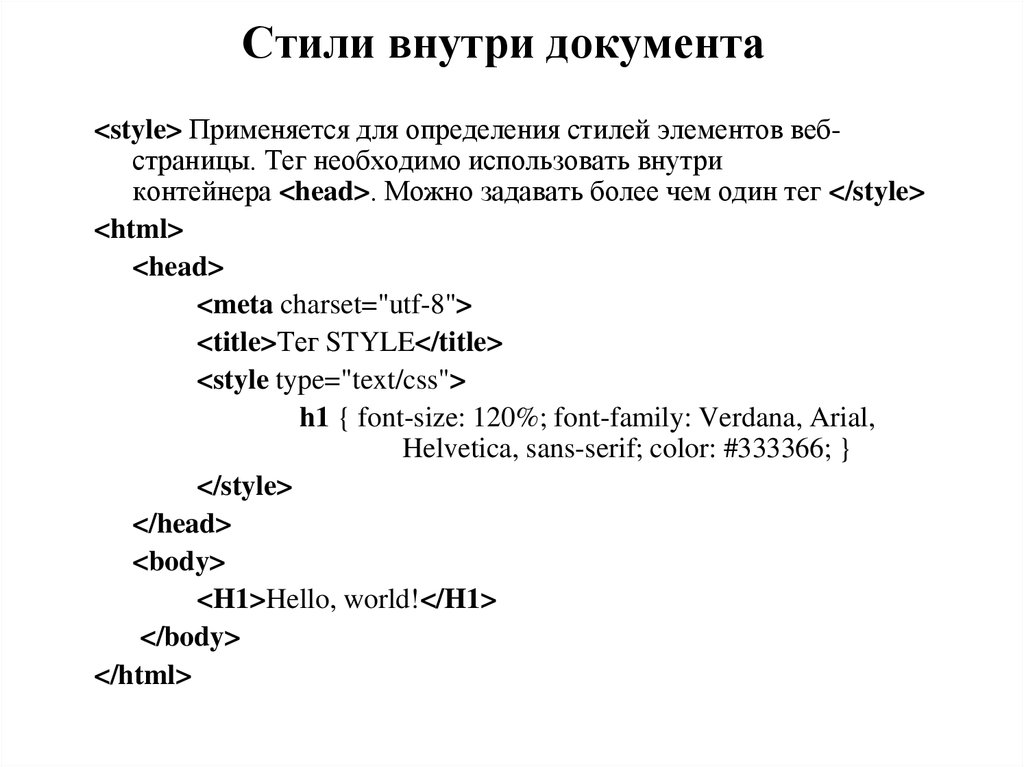





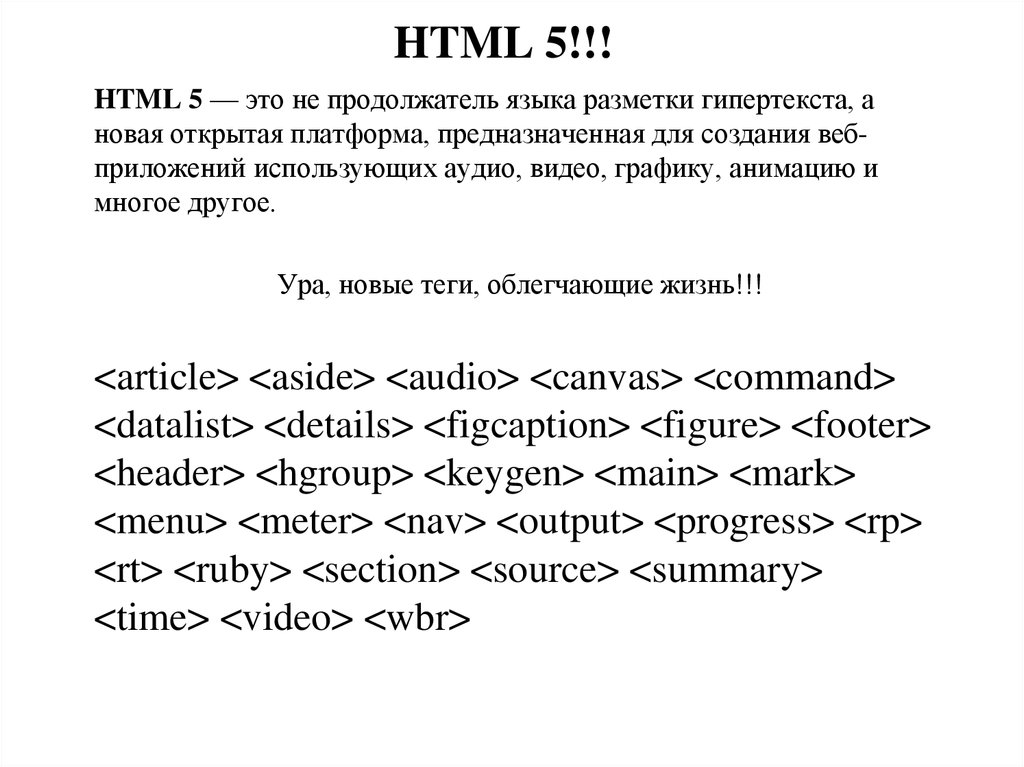

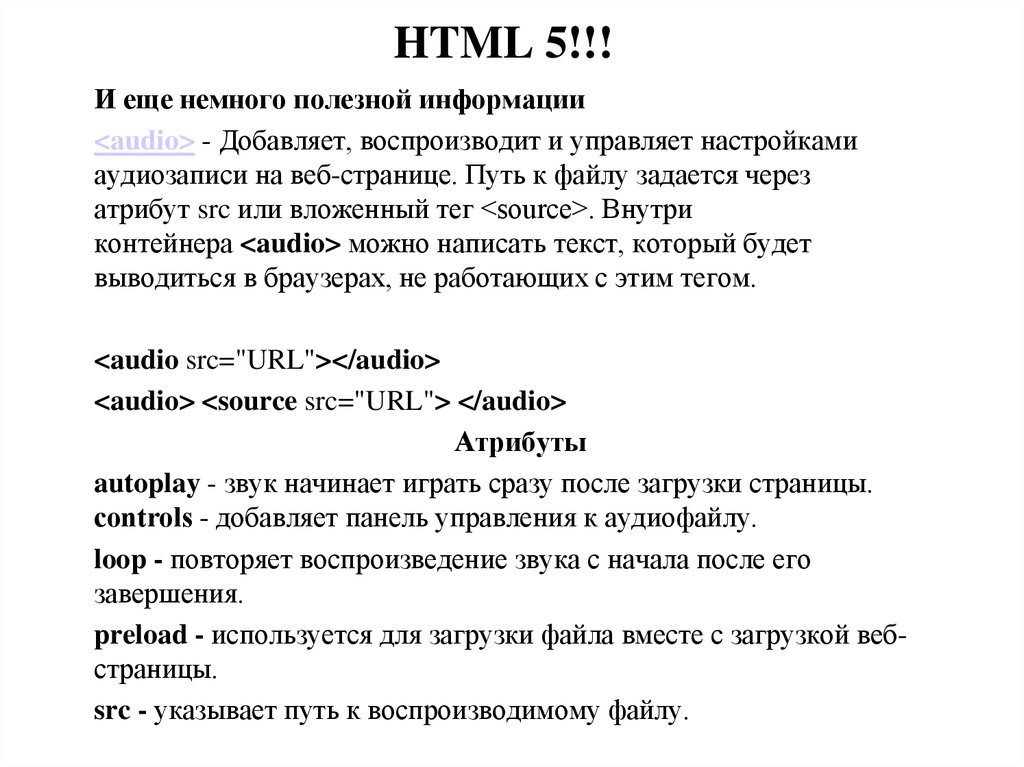
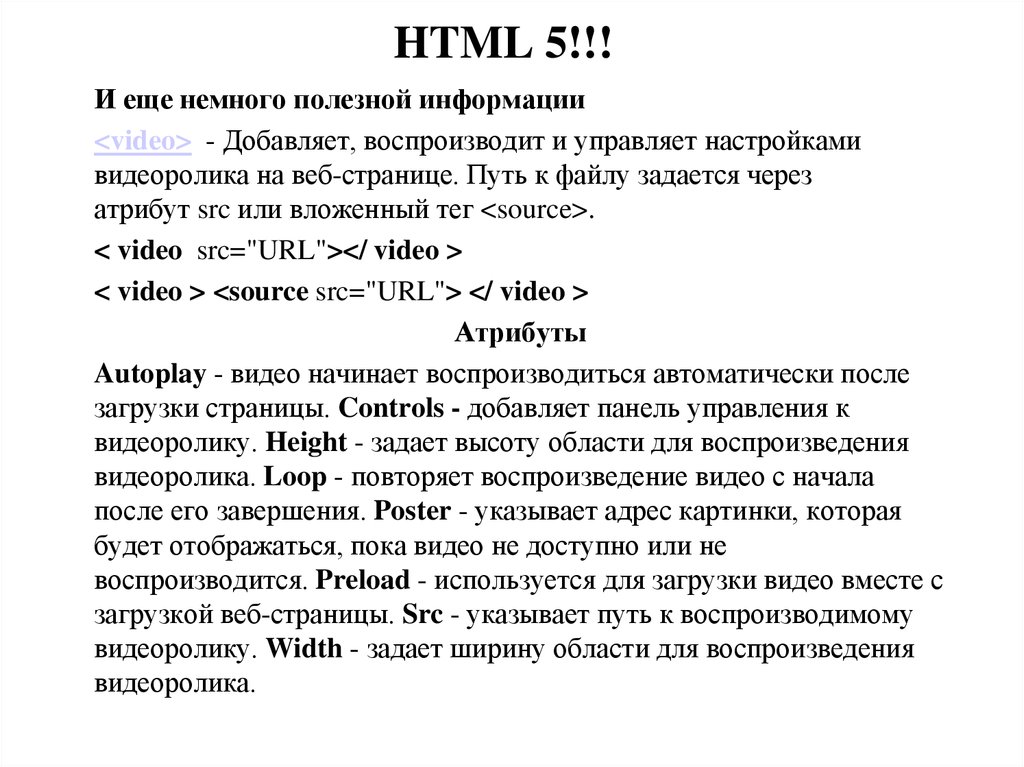
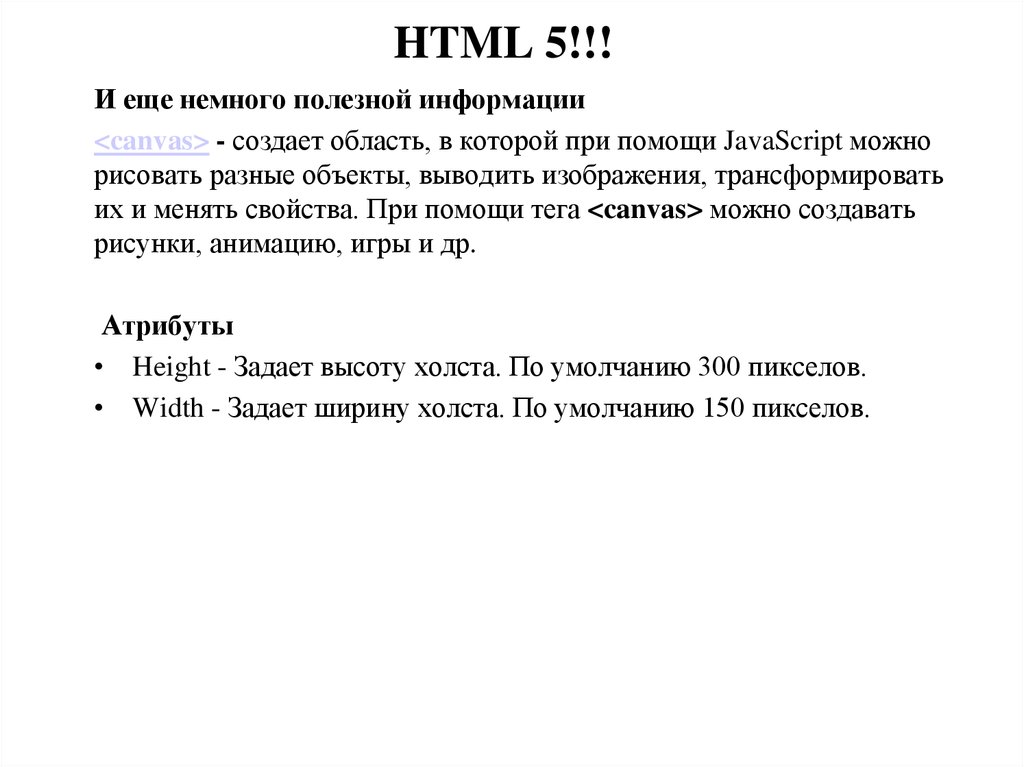
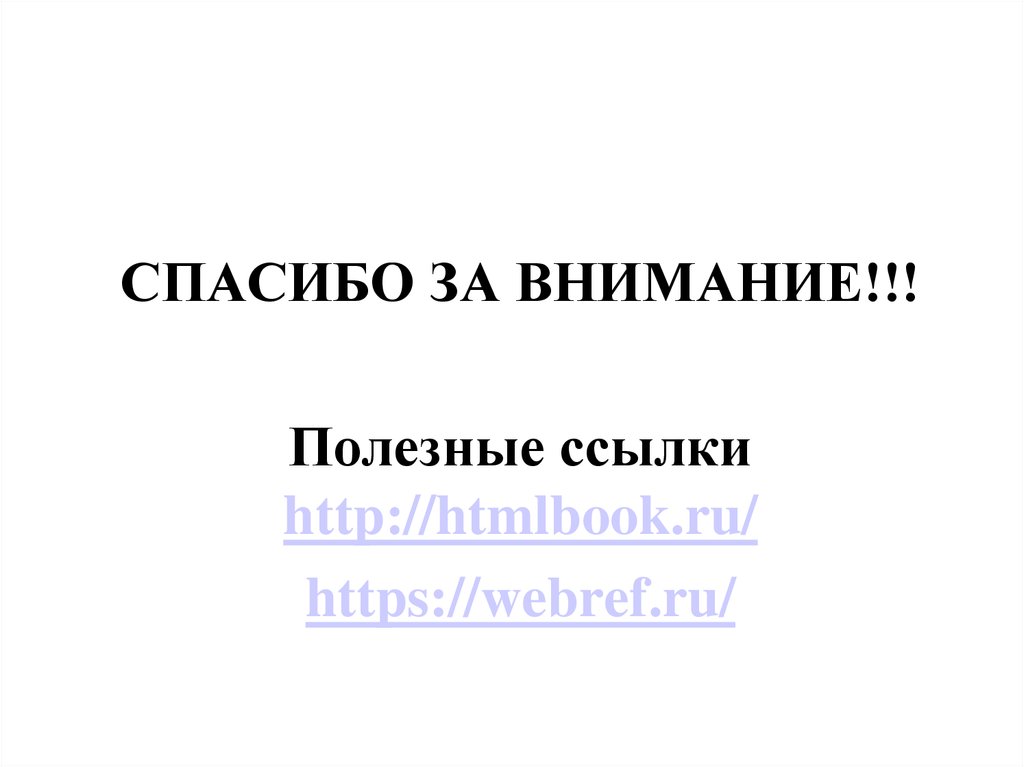
 Интернет
Интернет